Si vous avez reçu un lien Google Maps ou trouvé un lieu sur Google Maps mais que vous préférez suivre les instructions dans Waze, vous avez de la chance. Vous pouvez facilement demander à Waze de vous guider vers votre destination, même si quelqu'un a partagé une position Google Maps avec vous ou si vous êtes tombé sur un endroit passionnant sur Google Maps. Cela peut être particulièrement pratique si Waze est votre application GPS de prédilection pour ses mises à jour de trafic en temps réel, ses avertissements de radars et son interface conviviale.
Voici deux méthodes efficaces pour vous aider à naviguer jusqu'à l'emplacement souhaité à l'aide de Waze :
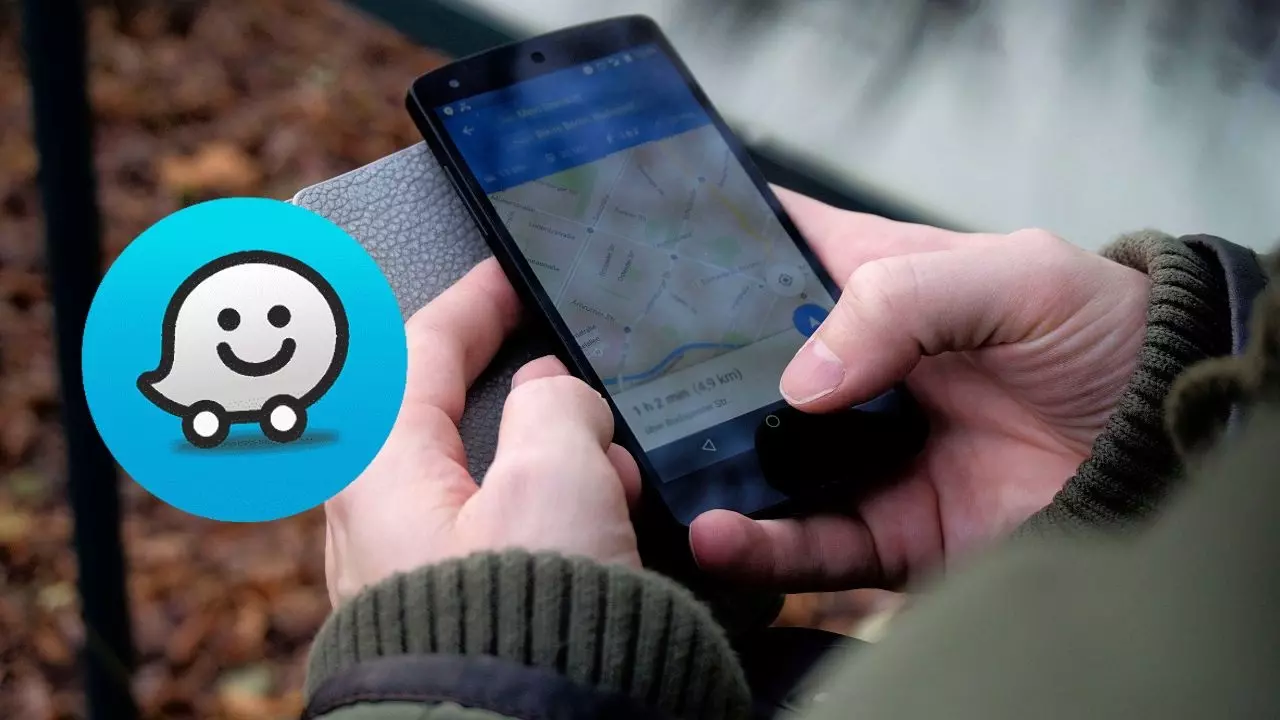
1. Utilisez les coordonnées Google Maps
L'un des moyens les plus simples de diriger Waze vers un emplacement que vous avez découvert ou vers lequel vous avez reçu un lien sur Google Maps consiste à copier et coller les coordonnées GPS. Suivez ces étapes simples :
un. Ouvrez Google Maps sur votre appareil mobile. b. Sélectionnez l'emplacement qui vous intéresse ou ouvrez le lien qui a été partagé avec vous.
c. Appuyez et maintenez votre doigt sur l'emplacement dans Google Maps.
d. Vous verrez les coordonnées affichées dans la barre de recherche en haut de l'écran.
e. Copiez les coordonnées.
F. Maintenant, ouvrez l'application Waze.
g. Collez les coordonnées copiées dans la barre de recherche de localisation de Waze.
h. Appuyez sur « Rechercher » et Waze vous indiquera l'itinéraire vers l'emplacement spécifié.
Cette méthode est efficace et garantit que Waze vous guide précisément vers la destination que vous souhaitez atteindre.
2. Entrez manuellement l'adresse dans Waze
Si vous explorez Google Maps et avez identifié un lieu d'intérêt ou reçu une adresse vers laquelle vous souhaitez accéder dans Waze, vous pouvez saisir manuellement l'adresse dans le moteur de recherche de Waze. Voici comment:
un. Ouvrez Google Maps et notez l'adresse complète du lieu.
b. Lancez l'application Waze sur votre appareil.
c. Dans la barre de recherche de Waze, saisissez l'adresse exacte que vous avez obtenue auprès de Google Maps.
d. Waze vous présentera les résultats de la recherche. Vérifiez que l'adresse que vous avez saisie correspond à celle vers laquelle vous souhaitez accéder.
e. Sélectionnez l'adresse dans les résultats de la recherche.
F. Waze vous fournira des instructions étape par étape vers l'emplacement spécifique.
Si vous rencontrez des difficultés pour trouver l'adresse directement, essayez de rechercher des monuments ou des entreprises à proximité dans Waze pour obtenir un itinéraire dans les environs. Une fois que vous atteignez la zone générale, les instructions de navigation vous aideront à atteindre votre destination exacte.
Avec ces deux méthodes simples, vous pouvez passer en toute transparence de Google Maps à Waze, vous assurant ainsi d'arriver facilement à l'emplacement souhaité. Que vous exploriez de nouveaux endroits ou que vous suiviez la position d'un ami, Waze est là pour vous.